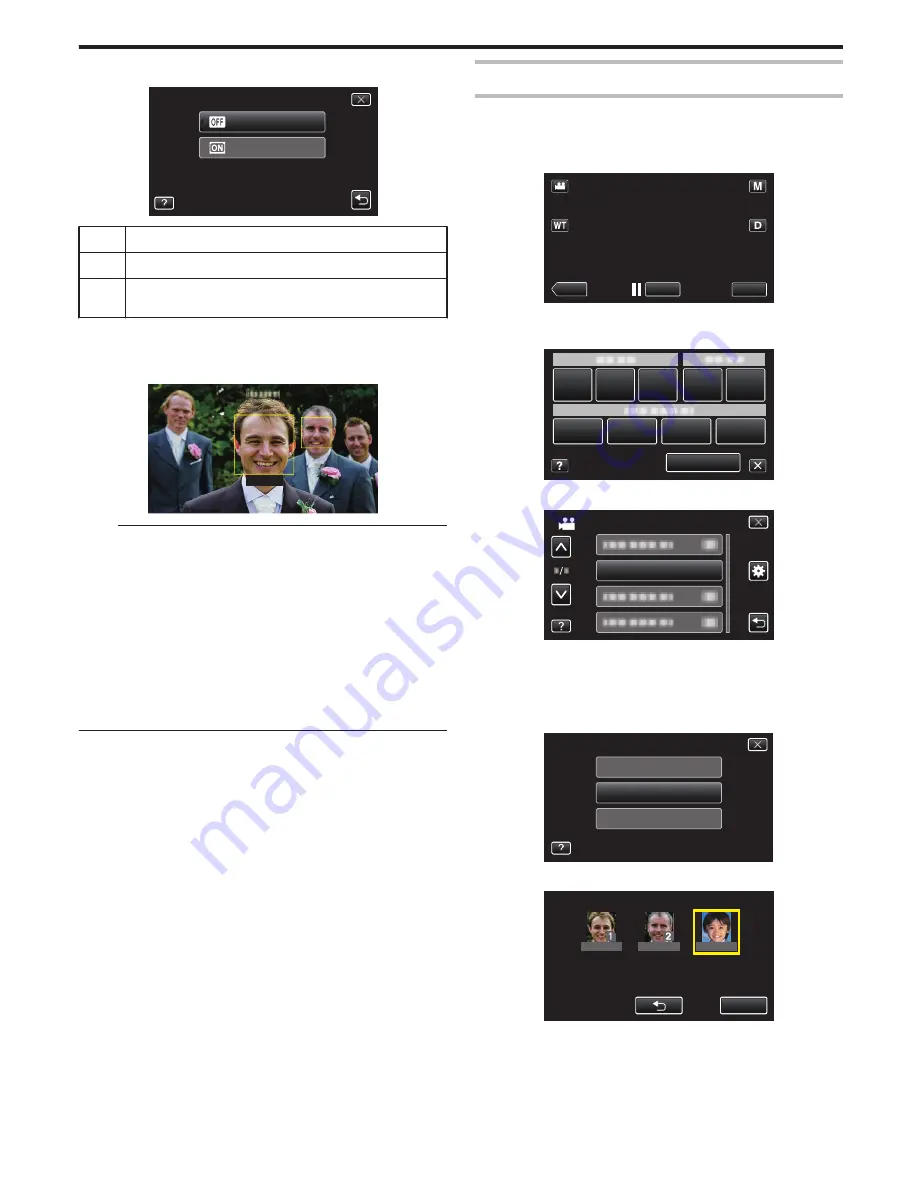
5
Pulse el ajuste deseado.
.
ON
OFF
VER % SONRISA/NOMBRE
Ajuste
Detalles
OFF
Sólo muestra los cuadros cuando los rostros son detectados.
ON
Muestra los cuadros, nombres y niveles de sonrisa (%) cuando
los rostros son detectados.
0
Cuadro: Aparece alrededor de los rostros detectados.
Nombre: Aparece para rostros registrados.
Nivel de sonrisa: Aparece en valor (0 % - 100 %) para sonrisas
detectadas.
.
JOHN
90%
90%
SONRISA
70%
70%
SONRISA
Nota :
0
La cámara puede detectar hasta 16 rostros. Aparecerán los niveles de
sonrisa de hasta 3 de los rostros de mayor tamaño visualizados en la
pantalla.
0
Es posible que algunos rostros no sean detectados dependiendo del
entorno de filmación.
0
Puede registrar información de autenticación personal como rostro,
nombre y nivel de prioridad de una persona antes de grabar.
0
Aparecerán hasta 3 nombres registrados según el nivel de prioridad.
“Registro de información de autenticación personal de rostro humano”
(
A
p. 109)
0
“VER % SONRISA/NOMBRE” se ajusta a “ON” cuando se activa el modo
demo.
“ MODO DEMO ” (
A
p. 212)
Edición de información del rostro registrado
Edición de información del rostro registrado
Puede cambiar el nombre, el nivel de prioridad y la información del rostro
que están registrados.
1
Pulse “MENU”.
.
REC
≪
PLAY
MENU
0
Aparece el menú de accesos directos.
2
Pulse “MENU” en el menú de accesos directos.
.
MENU
3
Pulse “REGISTRO DE CARAS”.
.
REGISTRO DE CARAS
VÍDEO
0
Pulse
3
o
2
para moverse hacia arriba o hacia abajo para realizar
más selecciones.
0
Pulse
L
para ver el menú.
0
Pulse
J
para regresar a la pantalla anterior.
4
Pulse “EDITAR”.
.
CANCEL
EDITAR
REGISTRAR NUEVA CARA
REGISTRO DE CARAS
5
Pulse sobre la persona para editar.
.
JOHN
MIKE
KEN
CANCELAR
TOCAR PERSONA PARA EDITAR
6
Pulse sobre la opción para editar.
Grabación
113






























